Contorneado de bordes puede marcar la diferencia entre un modelo 3D promedio y uno impresionante. En este tutorial, te enfocarás en agudizar los bordes de un objeto en CINEMA 4D para lograr un aspecto más realista. En particular, trabajaremos en un modelo con huesos delgados, como el hueso nasal. Aprenderás a utilizar la herramienta de "Estrangulación" para definir bordes de manera precisa y mejorar la estructura superficial de tu modelo.
Principales conclusiones
- Uso de la herramienta de "Estrangulación" para el contorneado de bordes.
- Importancia del número de polígonos para la precisión de los detalles.
- Consejos para editar bordes y superficies para un resultado realista.
Guía paso a paso
Primero, debes asegurarte de que tu objeto actual esté guardado correctamente. Esto te permitirá volver más tarde al estado actual y hacer modificaciones sin perder nada.

Para el siguiente paso, es aconsejable añadir una nueva capa. Esto ayuda a organizar tu trabajo y permite ajustes sencillos sin cambiar todo el modelo. Haz clic en el icono para crear una nueva capa para hacerlo.
Antes de añadir la nueva capa, te recomiendo aumentar la subdivisión de tu objeto de 5 a 20. Un número mayor de polígonos te dará una mejor precisión en los detalles, lo cual es crucial para agudizar los bordes. Recuerda guardar los cambios para asegurarte de no perder información.
Ahora puedes activar la herramienta de "Estrangulación". Asegúrate de ajustar la dureza de la herramienta al 20%. Cuanto más fina sea la punta de la herramienta, más preciso podrás ser al tirar de los polígonos y contornear los bordes deseados.
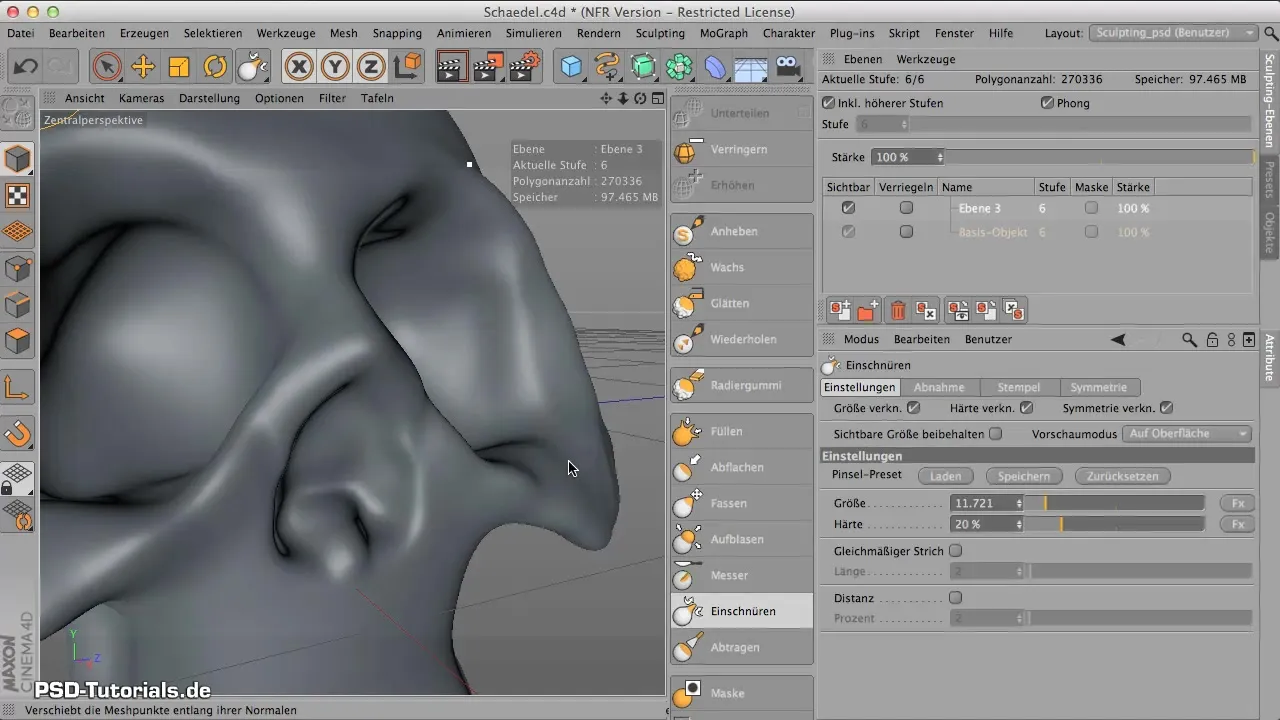
Comienza con el borde afilado donde se conecta el hueso nasal. Este borde es especialmente importante y debe ser trabajado de manera clara y precisa, ya que es muy delgado y representa una parte esencial del modelo.
Después de haber editado el borde, puedes hacer más ajustes con la herramienta de "Ajustar". Tira ligeramente del borde hacia afuera para definir la forma de la nariz y asegúrate de no perder la nitidez del borde.
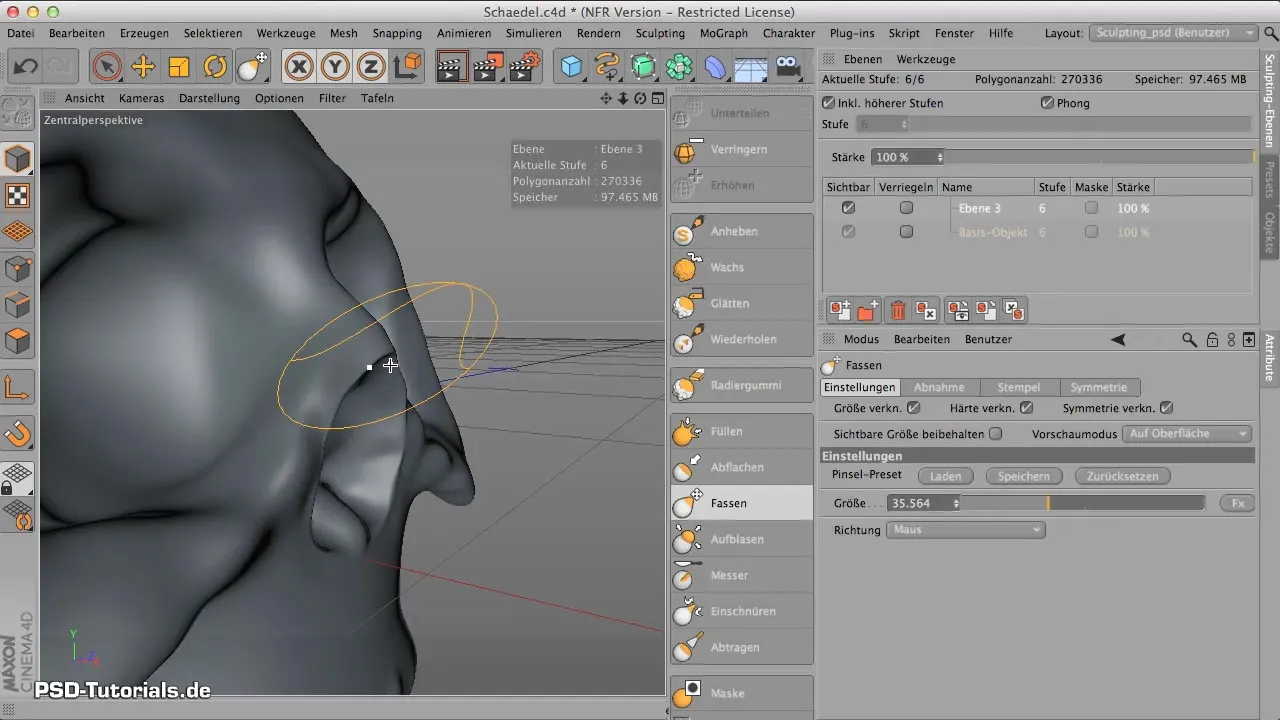
La forma de la nariz debe ser más bien triangular y pronunciada. La herramienta de estrangulación te permite un trabajo efectivo, manteniendo la nitidez del borde.
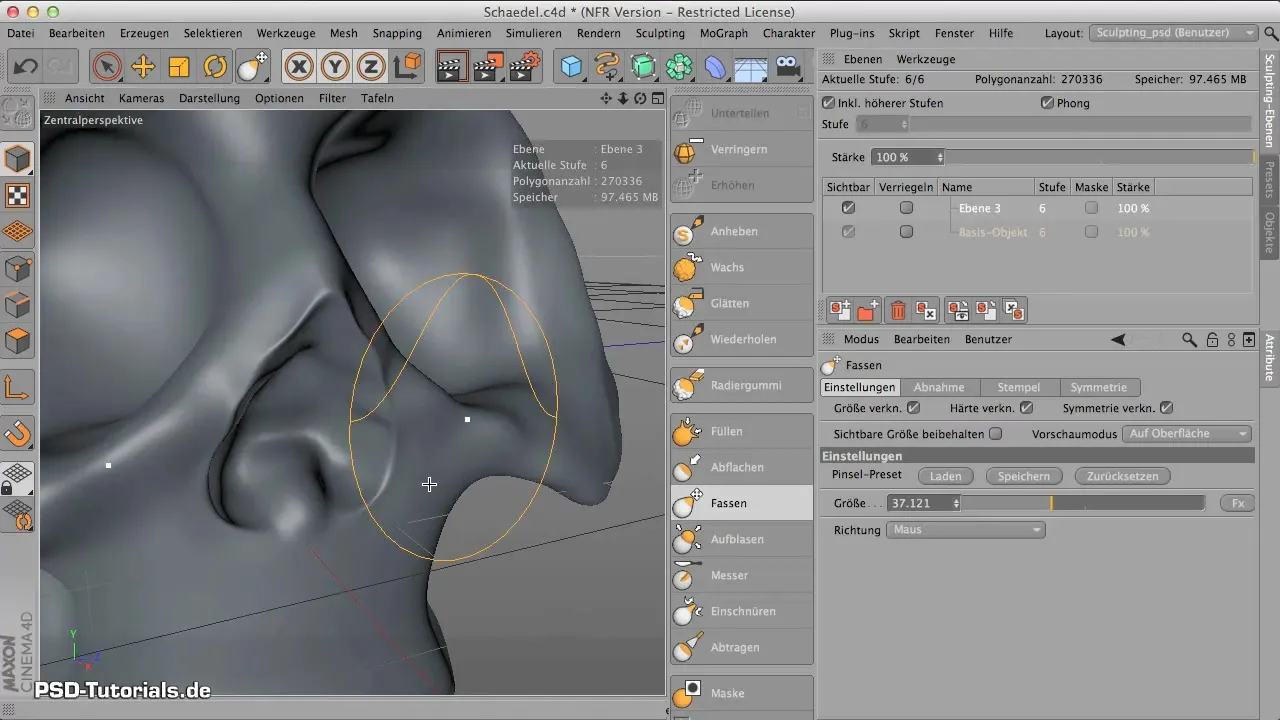
Otro elemento importante es el afilado de los bordes internos para suavizar polígonos ásperos. utiliza la herramienta para refinar los bordes donde parezcan demasiado gruesos.
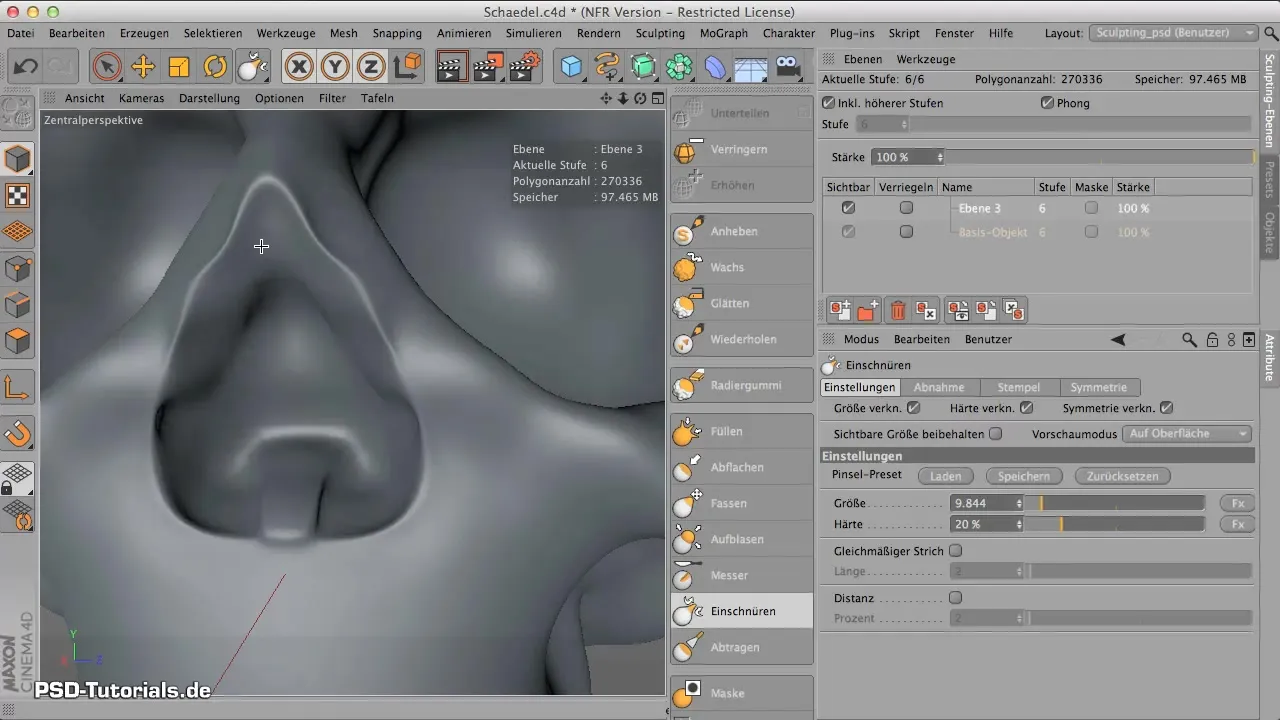
Aplica la agudeza también en los pómulos y las cuencas de los ojos para obtener un resultado aún más realista. Los bordes suaves aquí deben ser reemplazados por quiebres, para que se parezcan más a huesos.
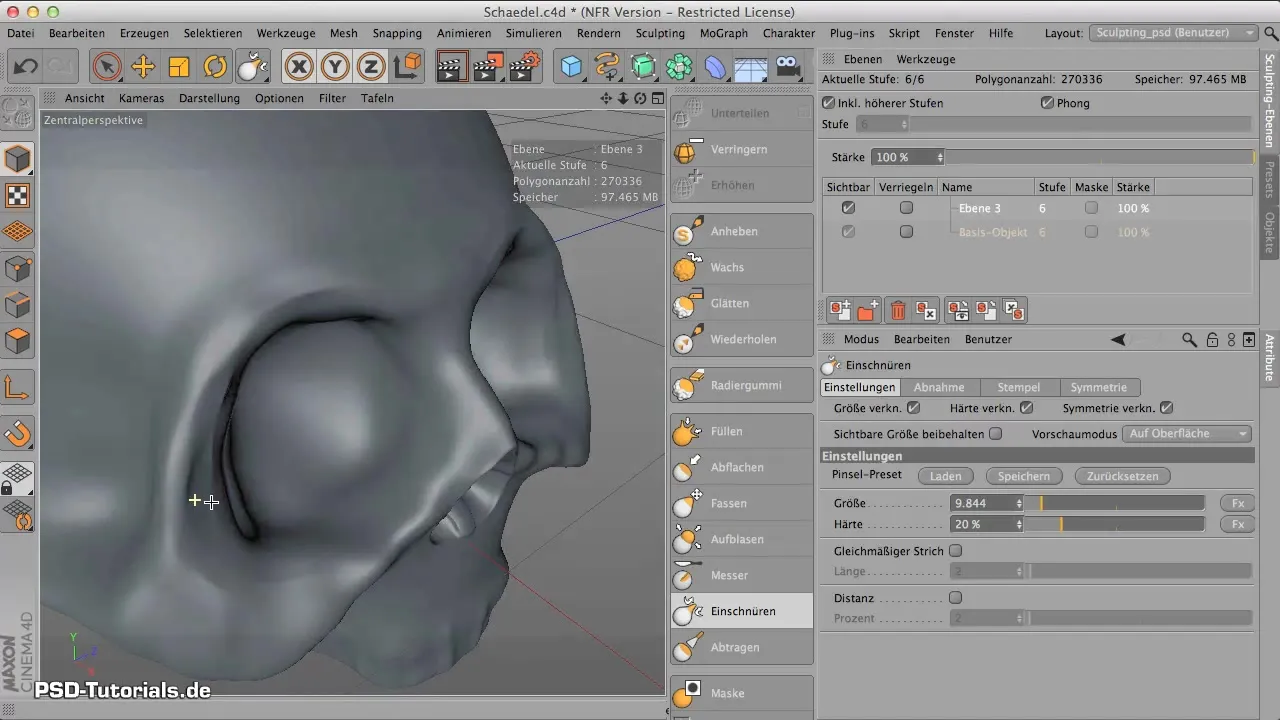
Continúa refinando los bordes del hueso cigomático y del hueso lagrimal. En cualquier lugar donde se requiera un borde afilado, se debe aplicar la herramienta de estrangulación.
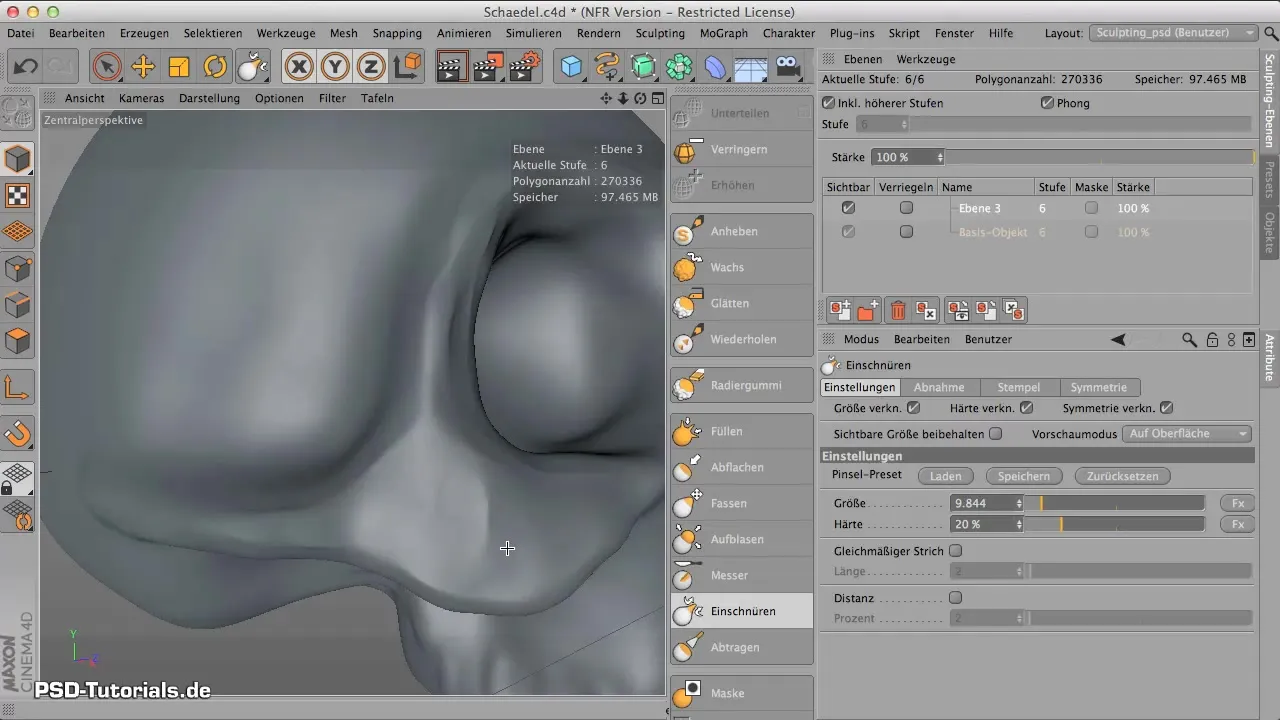
Si las superficies parecen demasiado lisas, pasa la herramienta de estrangulación sobre ellas para definir bordes y crear el característico aspecto óseo.
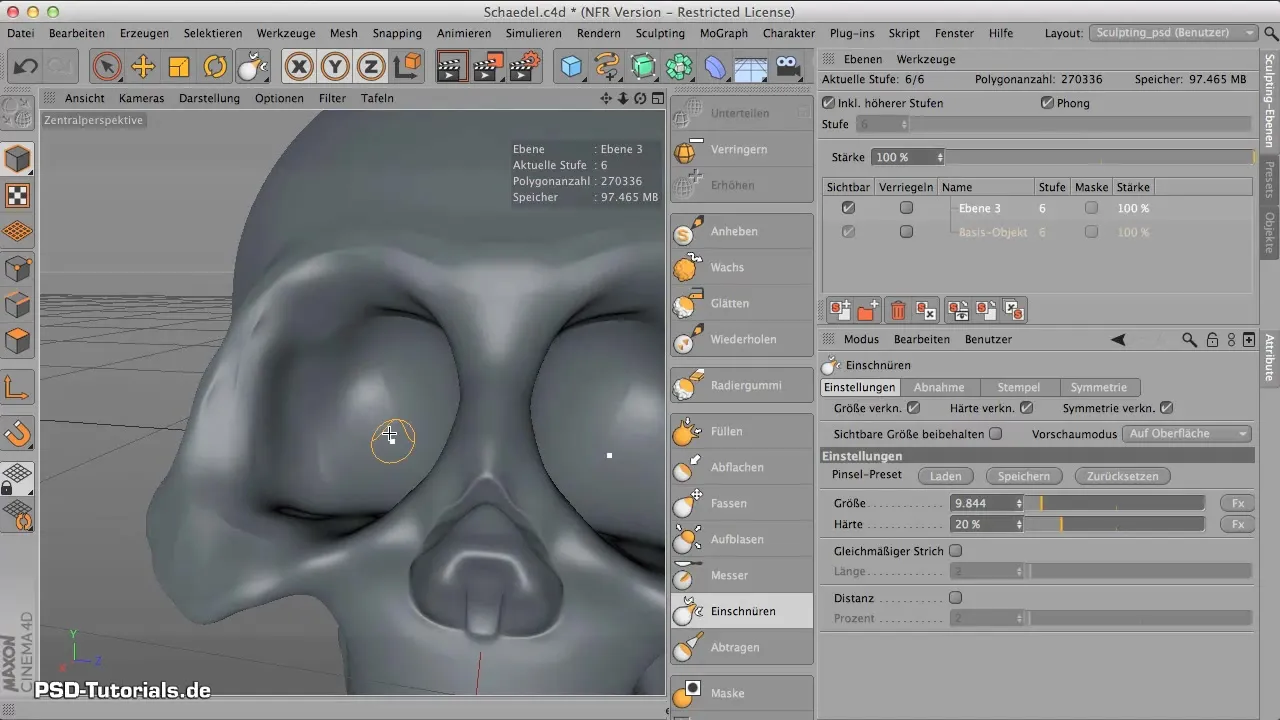
Contornear las partes internas de las cuencas de los ojos para hacer los bordes visibles allí también. Esto brinda más profundidad y un resultado más nítido.
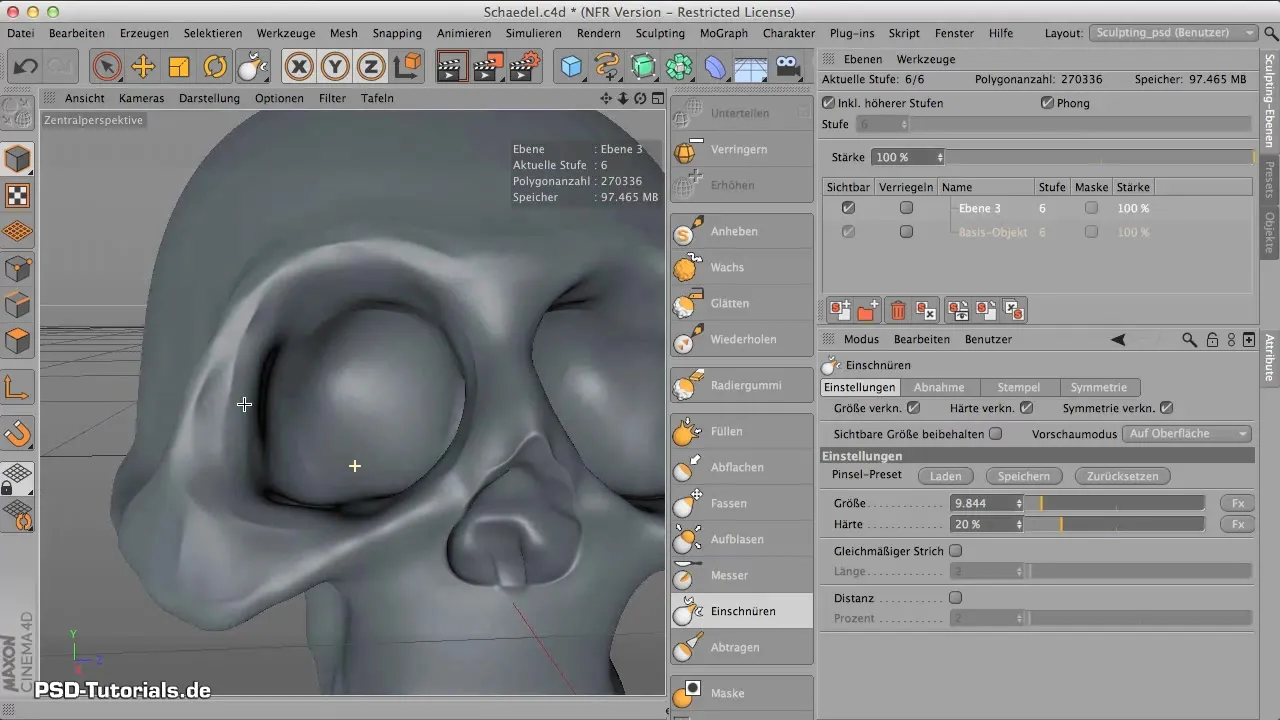
Finalmente, puedes revisar el aspecto general y hacer ajustes si es necesario. Si estás satisfecho con los contornos y la nitidez, guarda tu trabajo nuevamente.
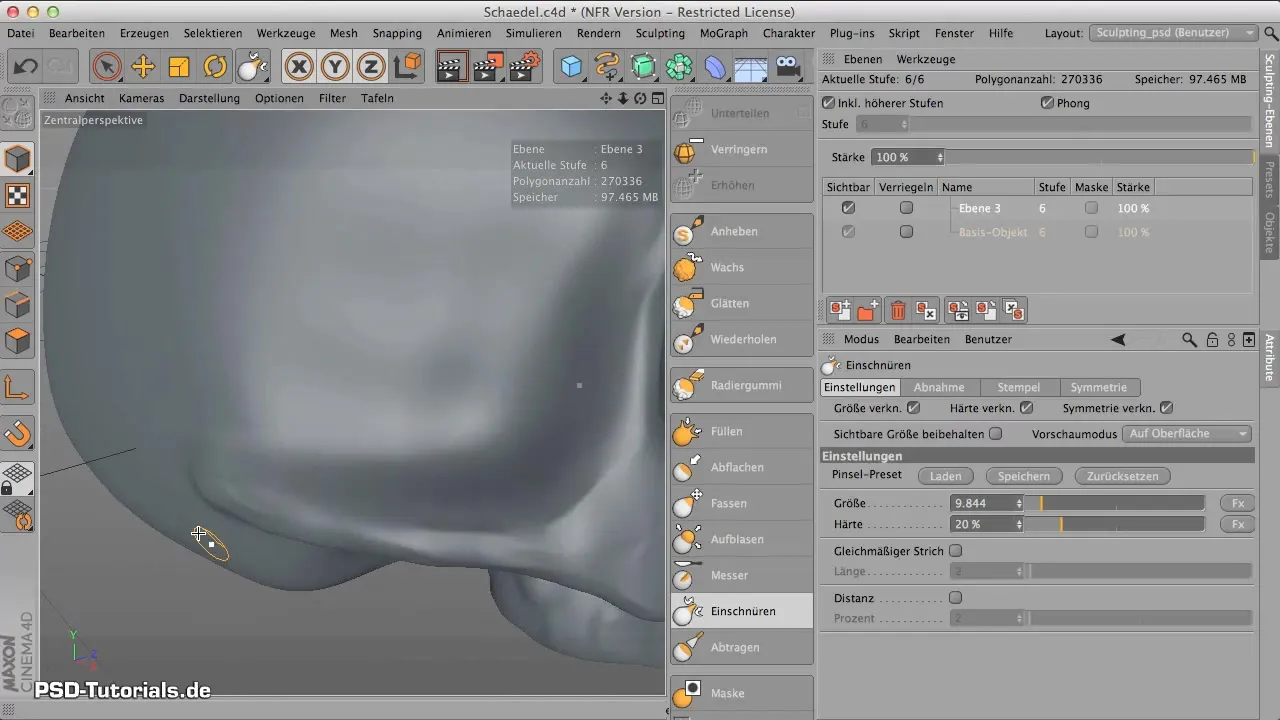
Resumen – Contorneado de bordes en CINEMA 4D
En esta guía has aprendido a contornear bordes en CINEMA 4D de manera efectiva. A través del uso de la herramienta de "Estrangulación" y el ajuste del número de polígonos, lograrás resultados realistas que aportan más profundidad y expresión a tu modelo. Considera si deseas añadir más detalles para aumentar aún más la cercanía a la realidad.
Preguntas frecuentes
¿Qué es la herramienta de "Estrangulación"?La herramienta de "Estrangulación" en CINEMA 4D se utiliza para agudizar los bordes y superficies de un modelo y resaltar contornos.
¿Cómo aumento el número de polígonos en CINEMA 4D?Puedes ajustar el número de polígonos mediante la subdivisión de tu objeto en el menú correspondiente.
¿Puedo deshacer cambios?Sí, los cambios en CINEMA 4D siempre se pueden deshacer para revisar diferentes pasos de edición o corregir errores.
¿Cómo ajusto la dureza de la herramienta de estrangulación?La dureza de la herramienta de estrangulación se puede ajustar en las opciones de herramientas.
¿Hay formas de suavizar bordes?Sí, puedes usar la tecla Shift para suavizar bordes suavemente y mejorar la imagen general.


